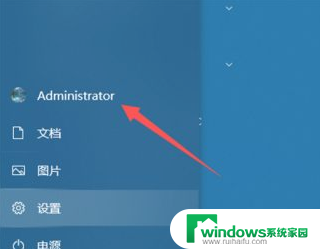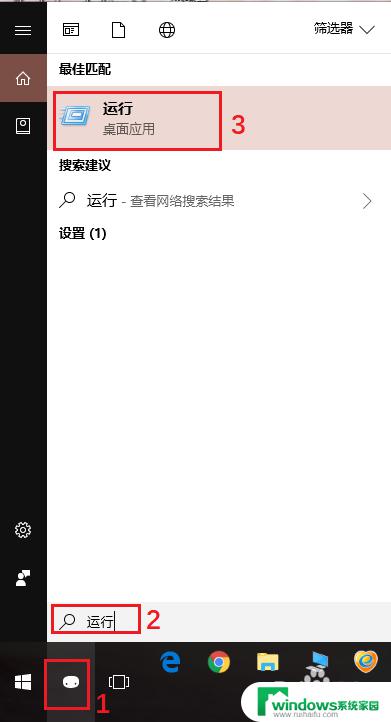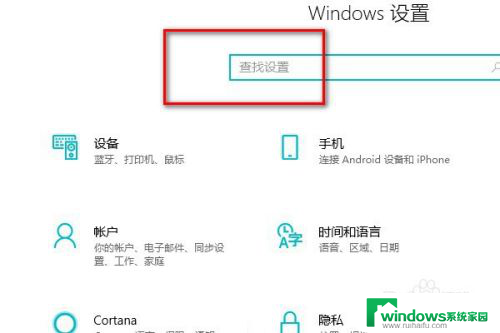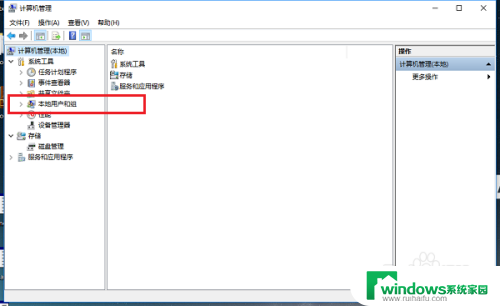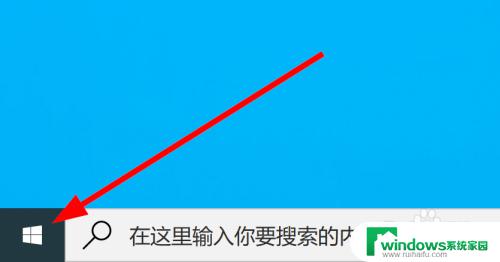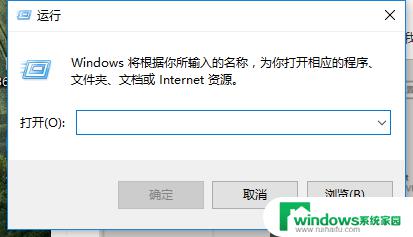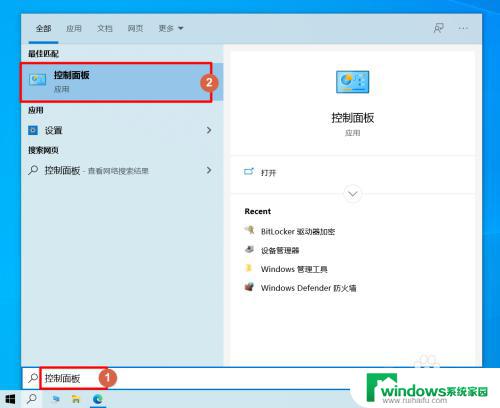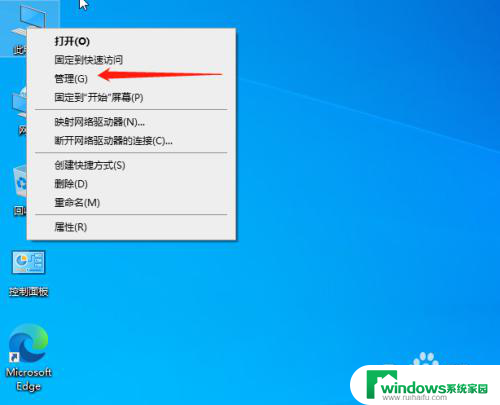win10添加管理员账户 如何将Windows 10账户权限设置为管理员账户
win10添加管理员账户,Windows 10作为目前最受欢迎的操作系统之一,为了保护用户的隐私和安全,系统默认会创建一个普通用户账户,在某些情况下,我们可能需要将账户权限设置为管理员账户。如何在Win10中添加管理员账户呢?本文将为大家详细介绍Win10账户权限设置的方法,帮助用户快速实现管理员权限的添加与设置。无论是为了方便管理电脑的各种操作,还是为了解决某些软件或系统设置需要管理员权限的问题,本文都将为您提供有用的指导和步骤。让我们深入了解如何将Windows 10账户权限设置为管理员账户吧!
方法如下:
1.点击任务栏的搜索按钮,输入“运行”。然后点击最佳匹配下的“运行”程序。
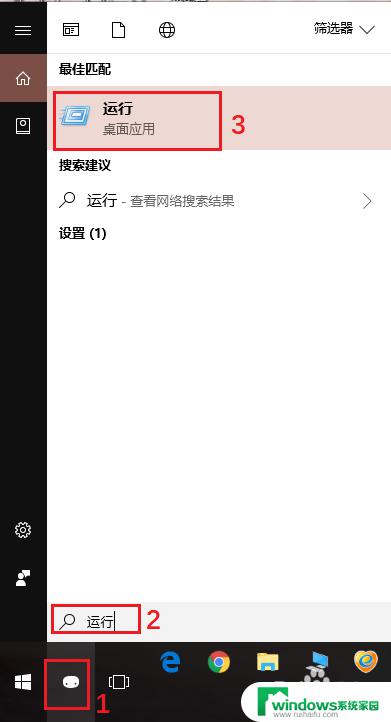
2.输入“netplwiz”。
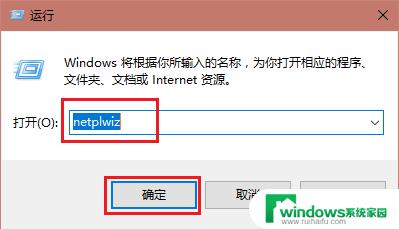
3.选中需要修改用户组为Administrator的用户,点击“属性”。
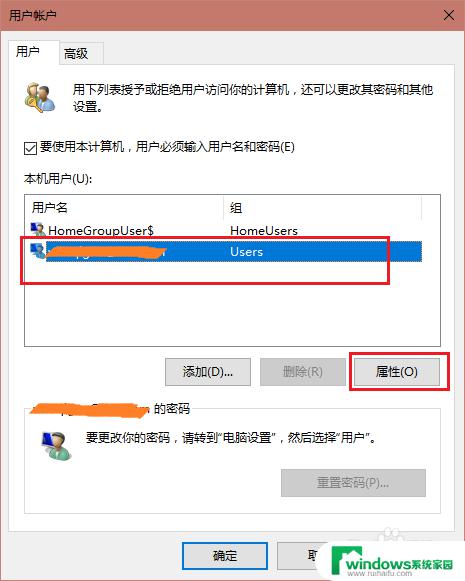
4.选择“管理员”,接着点击“应用”,然后点击“确定”。
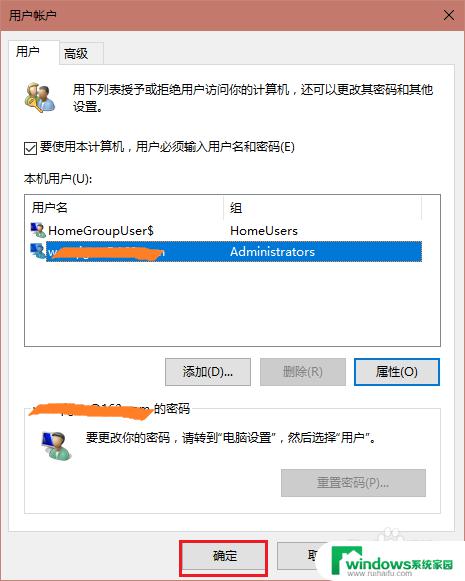
5.这时会回到用户账户界面,再次点击“确定”。
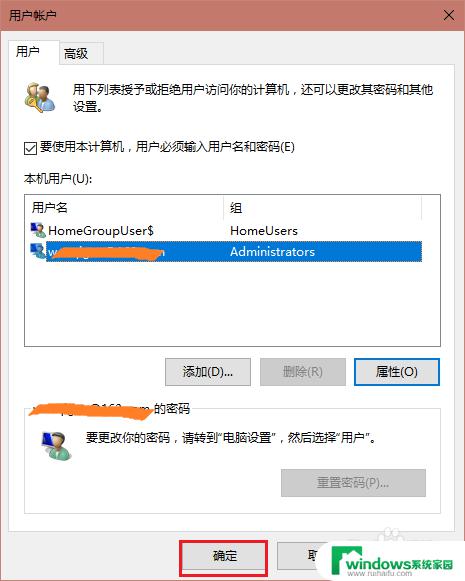
6.接着就会看到以下窗口,你可以点击“是”立即注销账户并重新登陆使用户组更改生效。也可以选择“否”,稍后重启电脑。
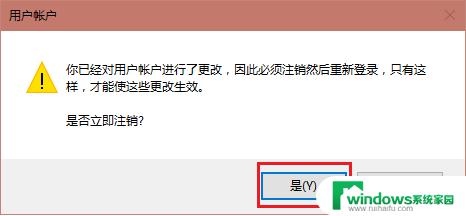
以上就是如何添加Win10管理员账户的全部内容,如果你也遇到了同样的情况,请参照小编的方法处理,希望对大家有所帮助。